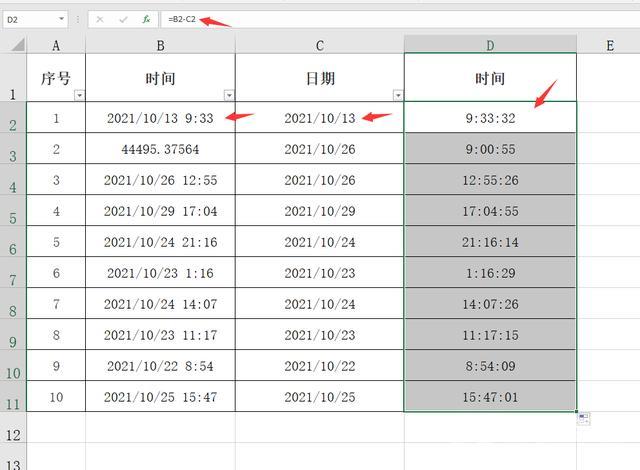今天跟大家分享一套Excel日期时间分列技巧,表格数据批量整理,复杂工作一键完成。 有个好消息!为了方便大家更快的掌握技巧,寻找捷径。请大家点击文章末尾的“了解更多”,在
今天跟大家分享一套Excel日期时间分列技巧,表格数据批量整理,复杂工作一键完成。
有个好消息!为了方便大家更快的掌握技巧,寻找捷径。请大家点击文章末尾的“了解更多”,在里面找到并关注我,里面有海量各类模板素材免费下载,我等着你噢^^<——非常重要!!!
メ大家请看范例图片,Excel单一单元格,包含日期+时间的组合,我们如何快速的把日期和时间分别记录在两列。メ
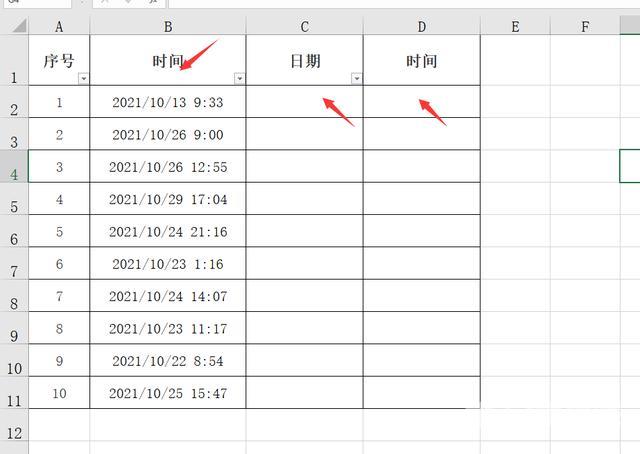
メ复制B列数据粘贴到C列。メ
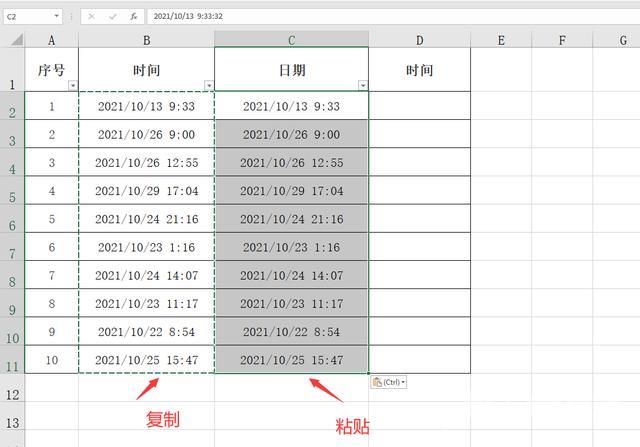
メ直接点击数据——分列——分隔符号——下一步。メ
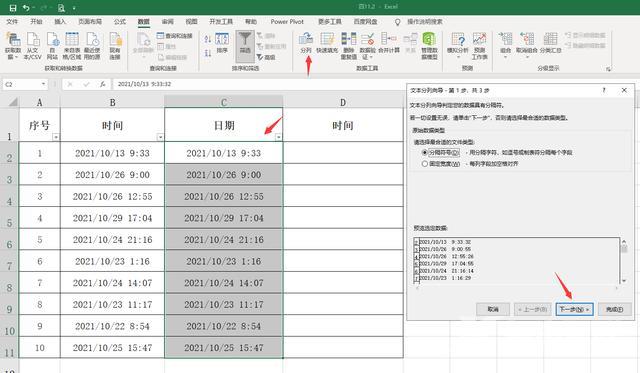
メ这里我们勾选空格,点击下一步。メ
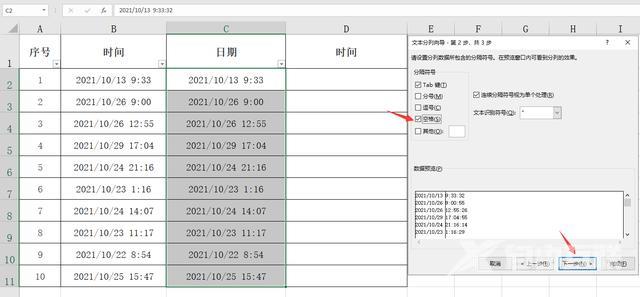
メ选择日期,点击完成。メ
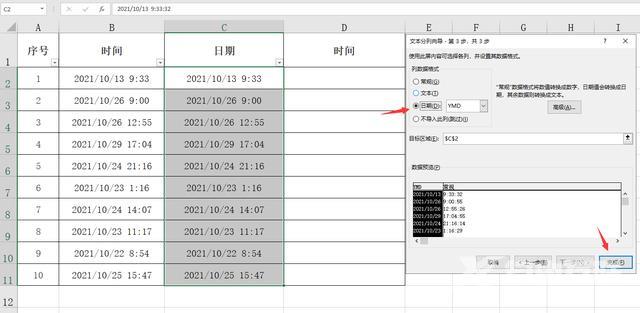
メ日期时间混合列分为两列,但是我们的C列的单元格格式看起来不适应。メ
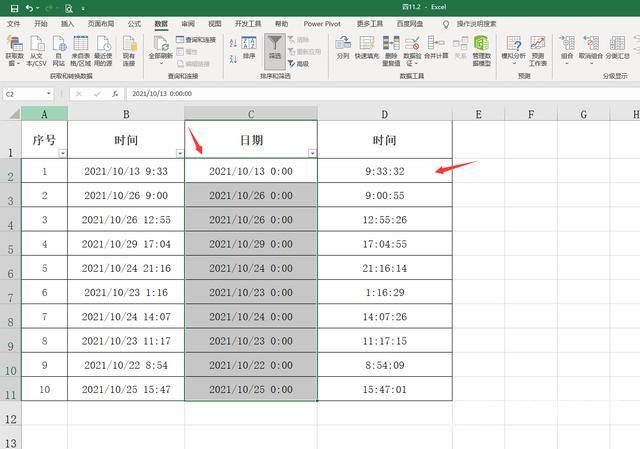
メ我们选择C列数据——CTRL+1(设置单元格格式)——选择日期,选择格式样式,数据完美拆分。メ
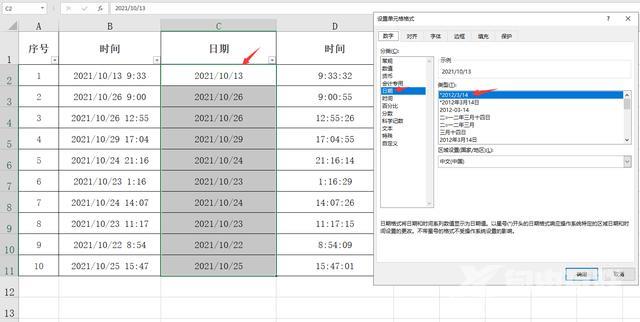
メ第二种方法,我们可以用函数。这里有个小贴士:日期+时间格式,如果设置为常规数据,整数为日期,小数为时间。所以我们在C列输入函数,=INTB2),取整函数向下复制。メ
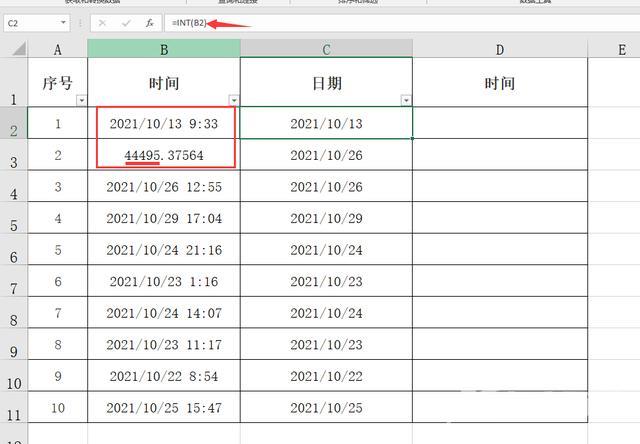
メ时间提取则更简单,=B2-C2,向下复制,得到小数时间。大家明白了,赶紧学起来。メ